Ein iPhone-Bildschirm, der plötzlich nicht mehr reagiert, kann extrem frustrierend sein, besonders wenn du auf dein Gerät für tägliche Aufgaben angewiesen bist. Egal, ob dein Bildschirm gelegentlich einfriert oder komplett ausgefallen ist, es gibt einige Schritte, die du ausprobieren kannst, um das Problem zu lösen. Dieser Leitfaden zeigt dir, wie du einen nicht mehr reagierenden iPhone-Bildschirm reparierst und deine Daten sicherst – selbst wenn der Bildschirm nicht funktioniert.
Inhaltsverzeichnis
- Warum reagiert mein iPhone-Bildschirm nicht?
- Wie man einen nicht reagierenden iPhone-Bildschirm repariert
- Wie man ein iPhone mit nicht reagierendem Bildschirm sichert
- Wann man professionelle Hilfe benötigt
- Warum ein refurbished iPhone von Swappie eine Option sein könnte
- Fazit
Warum reagiert mein iPhone-Bildschirm nicht?
Es gibt mehrere Gründe, warum der Touchscreen deines iPhones nicht mehr reagiert:
- Softwareprobleme: Temporäre Fehler oder Konflikte in iOS können dazu führen, dass der Bildschirm einfriert oder nicht auf Berührungen reagiert.
- Physische Schäden: Ein gebrochener oder beschädigter Bildschirm kann seine Funktion beeinträchtigen.
- Schmutz und Staub: Staub, Schmutz oder Feuchtigkeit können die Empfindlichkeit des Touchscreens stören.
- Inkompatibles Zubehör: Falsch sitzende Schutzfolien oder Hüllen können manchmal Probleme verursachen.
- Veraltete Software: Eine alte iOS-Version kann zu Kompatibilitätsproblemen führen.
- Hardwareprobleme: Interne Schäden, wie ein defekter Digitizer (für die Berührungsempfindlichkeit zuständig), können dazu führen, dass der Bildschirm nicht mehr funktioniert.
Die Identifizierung der Ursache hilft dir, die richtige Lösung anzuwenden und dein iPhone wieder funktionsfähig zu machen.
Wie man einen nicht reagierenden iPhone-Bildschirm repariert
Wenn dein iPhone-Bildschirm nicht reagiert, probiere diese Schritte aus:
1. Erzwinge einen Neustart
Ein einfacher Neustart kann viele Softwareprobleme lösen. So funktioniert es:
- Für iPhone 8 und neuer (z. B. iPhone 13, 14, 15):
Drücke kurz die Lauter-Taste, dann die Leiser-Taste. Halte anschließend die Seitentaste gedrückt, bis das Apple-Logo erscheint. - Für iPhone 7 und 7 Plus:
Halte die Leiser-Taste und die Seitentaste gleichzeitig gedrückt, bis das Apple-Logo erscheint. - Für iPhone 6s und älter:
Halte die Home-Taste und die Seitentaste (oder Oberseite) zusammen gedrückt, bis das Apple-Logo erscheint.
Ein erzwungener Neustart kann kleinere Softwareprobleme beheben, die den Bildschirm einfrieren lassen. Eine detaillierte Schritt-für-Schritt-Anleitung findest du hier.
2. Reinige den Bildschirm und entferne Zubehör
Manchmal kann ein schmutziger oder nasser Bildschirm die Berührungsempfindlichkeit beeinträchtigen. Reinige den Bildschirm mit einem weichen, fusselfreien Tuch, um Staub, Schmutz oder Fingerabdrücke zu entfernen.
- Entferne Schutzfolien oder Hüllen, um zu prüfen, ob diese die Funktionalität stören.
3. Aktualisiere die iPhone-Software
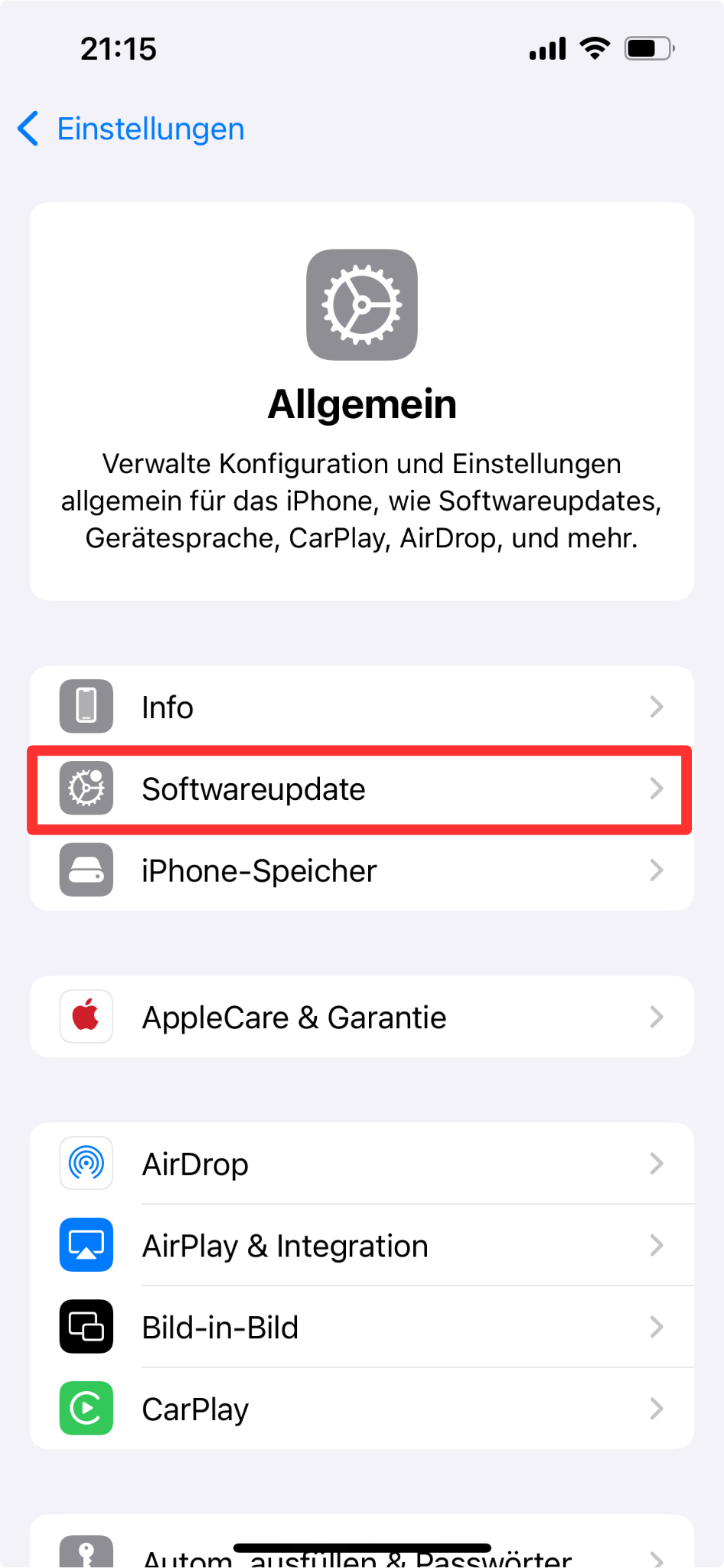
Eine veraltete iOS-Version kann die Leistung des Bildschirms beeinträchtigen. So aktualisierst du dein iPhone:
- Gehe zu Einstellungen > Allgemein > Softwareupdate und installiere verfügbare Updates. Hängt das Update auf iOS 17, kann der Artikel hilfreich sein.
- Falls der Bildschirm gar nicht mehr reagiert, schließe dein iPhone an einen Computer an und aktualisiere es über iTunes (Windows) oder Finder (macOS). Genaueres liest du hier.
4. Überprüfe auf Hardware-Schäden
Wenn dein Bildschirm Risse, sichtbare Schäden oder Feuchtigkeitsspuren aufweist, könnte eine Reparatur nötig sein. Besuche einen Apple Store oder einen autorisierten Service Provider für eine Inspektion und Reparatur.
5. Setze dein iPhone im Wiederherstellungsmodus zurück
Wenn der Bildschirm weiterhin nicht reagiert, könnte ein Wiederherstellungsmodus helfen. So funktioniert es:
- Für iPhone 8 und neuer:
Drücke kurz die Lauter-Taste, dann die Leiser-Taste. Halte anschließend die Seitentaste gedrückt, bis der Wiederherstellungsmodus angezeigt wird. - Für iPhone 7:
Halte die Leiser-Taste und die Seitentaste gleichzeitig gedrückt, bis der Wiederherstellungsmodus erscheint. - Für iPhone 6s und älter:
Halte die Home-Taste und die Seitentaste (oder Oberseite) zusammen gedrückt, bis der Wiederherstellungsmodus angezeigt wird.
Verbinde dein iPhone mit iTunes oder Finder und wähle Wiederherstellen, um das Gerät auf Werkseinstellungen zurückzusetzen. Brauchst du weitere Hilfe zu dem Thema, klicke dich doch in diesen Beitrag.
Wie man ein iPhone mit nicht reagierendem Bildschirm sichert
Falls dein Bildschirm nicht reagiert, kannst du deine Daten vor einer Reparatur oder Wiederherstellung sichern:
- Über iTunes oder Finder:
Verbinde dein iPhone mit einem Computer. Öffne iTunes (Windows) oder Finder (macOS), wähle dein Gerät aus und klicke auf Jetzt sichern. - Über iCloud (falls der Bildschirm zeitweise funktioniert):
Gehe zu Einstellungen > [Dein Name] > iCloud > iCloud-Backup und tippe auf Backup jetzt erstellen.
Warum ein refurbished iPhone von Swappie eine Option sein könnte
Falls dein Bildschirm irreparabel beschädigt ist oder eine Reparatur zu teuer wird, könnte ein refurbished iPhone von Swappie die Lösung sein.
Warum Swappie wählen?
- Gründlich getestet: Alle Geräte durchlaufen umfassende Tests und Reparaturen, inklusive Bildschirmaustausch.
- Mit Garantie: Jedes iPhone wird mit Garantie geliefert – für sorgenfreies Einkaufen.
- Nachhaltig und preiswert: Refurbished iPhones reduzieren Elektroschrott und schonen dein Budget.
Als Entscheidungshilfe, ob Refurbished oder neues iPhone, kann dieser Blog-Artikel nützlich sein.
Fazit
Ein iPhone-Bildschirm, der nicht mehr reagiert, kann nervig sein, aber mit den richtigen Schritten kannst du das Problem oft selbst beheben. Falls das Problem bleibt, sichere deine Daten, suche professionelle Hilfe oder entscheide dich für ein refurbished iPhone von Swappie – eine kosteneffiziente und zuverlässige Alternative. Überlegst du dir schon länger, das neue iPhone 16 zu holen oder doch lieber ein günstigeres iPhone 12? Dann ist jetzt der perfekte Zeitpunkt dafür! Bei Swappie kannst du die einzelnen Modelle auch ganz einfach miteinander vergleichen.
Mehr von Swappie:
Daten auf ein neues iPhone übertragen
Du hast ein neues iPhone und möchtest deine Fotos, Kontakte und Apps behalten? In unserem Ratgeber zeigen wir dir drei einfache Wege, um Daten von deinem alten iPhone auf dein neues zu übertragen. Lies, wie du Daten von einem alten iPhone auf ein neues überträgst.
iPhone-Lautsprecher zu leise?
Wenn dein iPhone-Lautsprecher zu leise ist, kann das viele Gründe haben – von Staub bis zu Softwareproblemen. Wir erklären dir, wie du die Ursache findest und den Ton wieder verbessern kannst. Erfahre mehr über Lösungen für leise iPhone-Lautsprecher.
Wie kann ich mein Handy verkaufen?
Möchtest du dein altes iPhone oder Smartphone verkaufen? Wir geben dir Tipps, wie du dein Gerät vorbereitest, den besten Preis erzielst und den Verkauf sicher abwickelst. Lies unseren Leitfaden zum Handyverkauf.
iPhone-Eintausch bei Swappie
Mit dem iPhone-Eintauschprogramm von Swappie kannst du dein altes Gerät einfach eintauschen und erhältst eine Gutschrift für den Kauf eines neuen. Mehr über das iPhone-Eintauschprogramm erfahren.
Bestes iPad für Studenten
Welches iPad eignet sich am besten fürs Studium? Wir vergleichen die Top-Modelle für Vorlesungen, Notizen und Multitasking – für jedes Budget. Sieh dir unsere Empfehlungen für Studenten-iPads an.
Warum Swappie-Handys immer mindestens 86 % Batterieleistung haben
Alle Swappie-iPhones werden mit einer garantierten Batterieleistung von mindestens 86 % verkauft. Erfahre, warum dieser Standard für längere Lebensdauer und bessere Leistung sorgt. Lies mehr über die Batteriestandards bei Swappie.
Swappies Expertenvergleiche:
iPhone 14 vs iPhone 15 (Kamera)
Lohnt sich der Umstieg auf das iPhone 15? Wir vergleichen die Kamera-Features wie 48 MP, Photonic Engine und Dynamic Island mit dem iPhone 14. Lies den Kamera-Vergleich iPhone 14 vs iPhone 15.
iPhone 13 Pro vs Samsung Galaxy S23
Welche High-End-Smartphone ist besser für dich geeignet? Wir stellen das iPhone 13 Pro dem Galaxy S23 gegenüber in Bezug auf Display, Leistung, Kamera und Akkulaufzeit. Zum Vergleich iPhone 13 Pro vs Samsung Galaxy S23.
iPhone 13 vs iPhone 15
Solltest du vom iPhone 13 auf das iPhone 15 upgraden? Wir beleuchten Unterschiede bei Design, Performance, Akku und Kamera, damit du die richtige Entscheidung triffst. Sieh dir den Vergleich iPhone 13 vs iPhone 15 an.
iPhone 14 vs iPhone 13
iPhone 14 oder iPhone 13 – welches Modell ist die bessere Wahl? Wir vergleichen Display, Kamera, Akkulaufzeit und Sicherheitsfunktionen wie Crash Detection. Lies den Vergleich iPhone 14 vs iPhone 13.
iPhone 12 vs iPhone 13
Was hat sich zwischen iPhone 12 und iPhone 13 wirklich verändert? Wir analysieren Kamera, Performance, Akkulaufzeit und Software-Support aus heutiger Sicht. Zum Vergleich iPhone 12 vs iPhone 13.
